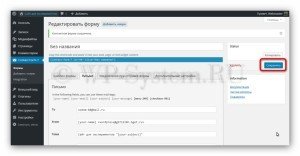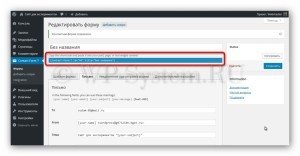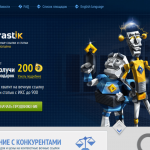Форма обратной связи в WordPress с помощью конструктора Contact Form 7
Форма обратной связи в WordPress может быть создана благодаря известному и популярному плагинe – Contact Form 7. Такую известность он обрёл за то, что обладает поразительной гибкостью и многофункциональностью. А кроме того, он по большей части переведён на русский язык и бесплатный.
В этой статье я дам вам полный обзор Contact Form 7 и инструкцию по работе с ним. Вы узнаете всё, что умеет этот плагин.
Форма обратной связи в WordPress и другие элементы взаимодействия с аудиторией
Форма связи позволяет посетителям отправлять личные сообщения для администратора сайта. Если вы хотите, например, сделать страницу, на которой каждый смог бы высказать вам своё предложение, мнение, задать вопрос, то вам нужна форма обратной связи.
Рассмотрим Contact Form 7 подробнее. Скачайте его по ссылке ниже, установите на свой сайт и активируйте.
После активации в вашей консоли образуется новый пункт «Contact Form 7». Перейдите в подпункт «Формы». И здесь вы увидите готовую форму, которую уже можно опубликовать, даже не настраивая. Чтобы поместить её на сайте, скопируйте шорткод, и вставьте его в нужное место на странице или в записи. Опубликуйте, и можно тестировать.
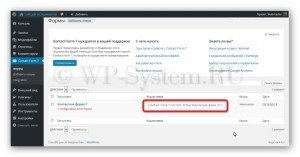
Шорткод формы, созданной по умолчанию
Также можно создать собственную форму обратной связи в WordPress. Для этого нужно в пункте «Contact Form 7» перейти в подпункт «Добавить новую». Для начала можно дать форме название. Здесь также имеется конструктор форм с несколькими вкладками.
- Шаблон формы. Здесь можно создать форму, добавлять и удалять поля в ней, подписывать их.
- Письмо. Здесь можно настроить шаблон письма, приходящего администратору и отправителю.
- Уведомления при отправке формы. Настраиваются надписи, которые появляются в случае удачной отправки, в случае ошибки и других событиях.
- Дополнительные настройки. Можно вообще не трогать эту вкладку.
Основными вкладками, где приходится чаще всего работать при создании формы обратной связи в WordPress, являются первые две.
Рассмотрим сначала вкладку «Шаблон формы». Она представляет собой редактор с кнопками сверху. Каждая кнопка добавляет то или иное поле в форму.
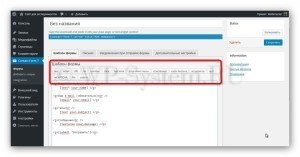
Вкладка «Шаблон формы»
Вот какие поля есть:
- text – однострочное текстовое поле;
- email – электронная почта;
- URL – адрес в интернете;
- tel – телефон;
- number – поле для ввода цифр;
- date – поле для написания даты с выпадающим календарём;
- text area – текстовое многострочное поле;
- drop-down menu — список;
- checkboxes – чекбоксы, то есть галочки;
- acceptance – тоже чекбокс, только больше подходит для установки опции согласия с определёнными условиями;
- quiz – задаёт простой вопрос (например, 1+1=?), можно использовать в качестве капчи.
- reCAPTCHA – устанавливает капчу Google рекапча (где нужно просто поставить галочку в поле «Я не робот»), но для работы требуется сначала получить ключи;
- file – кнопка «Обзор», чтобы вложить файл;
- submit – кнопка отправить.
Чтобы установить тот или иной элемент в форму, нужно поставить курсор мышки в нужном месте, и кликнуть на соответствующую кнопку.
Как видно, функций много, и благодаря этому есть возможность создать не только форму обратной связи WordPress, но и любую другую, с любыми возможностями.
Давайте рассмотрим пример. Допустим, нужно установить в форму текстовое поле. Ставим курсор мышки в нужном месте формы и нажимаем кнопку text. Открывается окно настройки поля.
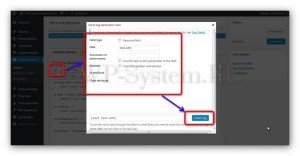
Окно настройки поля
Здесь есть следующие опции:
- Field type – если нужно, чтобы это поле было обязательным, то поставьте здесь галочку.
- Имя – имя поля. Можно поставить по умолчанию.
- Значение по умолчанию – здесь можно записать, что будет в поле, если пользователь ничего не ввёл, то есть, что будет написано по умолчанию. Заполнять не обязательно.
- Akismet – можно подключить к полю плагин антиспам Akismet.
- Id attribute – дополнительный атрибут поля, можно не заполнять.
- Class attribute – атрибут стиля поля, тоже не обязательное поле.
Когда всё, что нужно заполнено и настроено, нажмите кнопку «Insert tag», чтобы установить поле в форму. Это базовые опции, у других полей есть дополнительные, индивидуальные опции.
После этого в форме появляется созданный нами тег, поле.
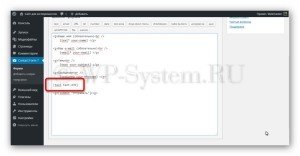
Добавленный тег
Теперь нужно дать ему пояснения, присвоить надпись. Форма обратной связи в WordPress, созданная плагином Contact Form 7, поддерживает в своём редакторе HTML. Поэтому можно использовать теги для выделения текста, создания отступов или переводов на новую строку. Например, созданное нами поле можно оформить так:
Перейдём во вкладку «Письмо». Здесь у нас настраивается шаблон письма. Вот, что мы имеем:
- To. В этом поле указывается, на какую электронную почту будут отправляться письма.
- From. Здесь указывается, какой адрес будет фигурировать в качестве адреса отправителя.
- Тема. Заполняется тема письма.
- Additional Headers. Дополнительные заголовки – можно написать информацию об отправителе, например.
- Message Body. Само тело письма.
- Исключить вывод строк с пустыми тегами сообщения. Если включить это, то в пришедшем письме не будет полей, которые в форме были не заполнены.
- Использовать HTML-формат письма. Все HTML теги будут видны, визуального оформления не будет, если включить эту галочку.
- File Attachments. Если в форме обратной связи WordPress предусмотрены вложения файлов, то, чтобы они пришли, здесь нужно указать их теги.
Чтобы в письме, которое придёт после отправки формы, было содержание тех или иных полей, необходимо поместить в шаблоне тот или иной тег. Так, допустим, если мы добавили поле text «text-439» в форму, то, чтобы его содержание пришло в письме, следует в нужном месте написать его.
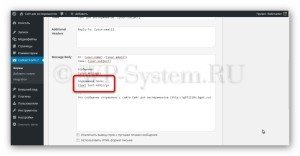
Тег из формы в шаблоне письма
В этой же вкладке есть раздел «Письмо 2» Если поставить галочку на «Use Mail (2)», то можно сделать, чтобы отправлялось ещё одно письмо. Открывается такой же редактор, как и для первого письма.
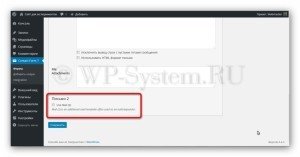
Включение второго письма
По умолчанию, это письмо будет уходить отправителю формы (в строке «To» установлен тег [your-email], то есть отправляться будет на ту почту, которую укажет отправитель в форме). Например, там можно написать уведомление о том, что письмо до вас дошло или что-нибудь ещё. При необходимости можно сделать, чтобы письмо отправлялось какому-то другому, конкретному адресату, например второму администратору.
Когда вы доделаете свою форму через конструктор, не забудьте нажать кнопку «Сохранить».
Теперь, чтобы использовать созданную форму обратной связи в WordPress, скопируйте шорткод и вставьте его в нужное место.
Как видно, возможностей у этого конструктора форм уйма и его можно приспособить практически под любую задачу. Нужно только немного терпения, смекалки и фантазии.